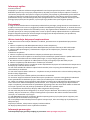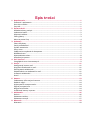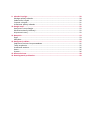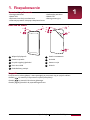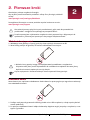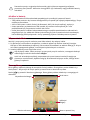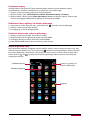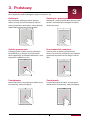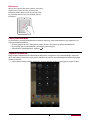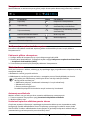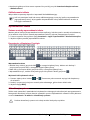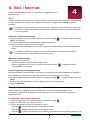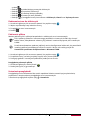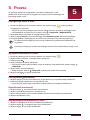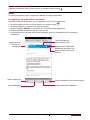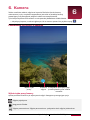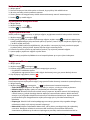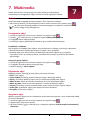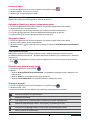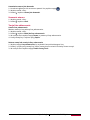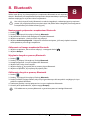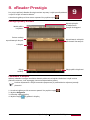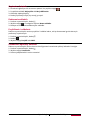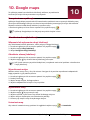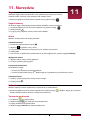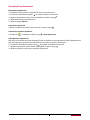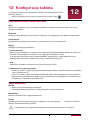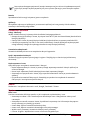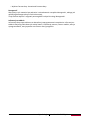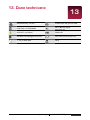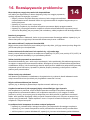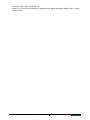Prestigio MultiPad THUNDER 7.0i Instrukcja obsługi
- Kategoria
- Smartfony
- Typ
- Instrukcja obsługi

www.prestigio.com
MULTIPAD THUNDER 7.0i
PMT3377_Wi
Tablet PC
Instrukcja obsługi
Wersja 1.0

Informacje ogólne
Szanowny kliencie.
Dziękujemy za wybranie tabletu Prestigio MultiPad. Przed rozpoczęciem korzystania z tabletu, należy
dokładnie zapoznać się z niniejszym podręcznikiem, aby odkryć wszystkie funkcje urządzenia. Prosimy o
zachowanie podręcznika i korzystanie z niego w przyszłości, jeśli pojawią się jakiekolwiek pytania odnośnie
urządzenia. Podręcznik zawiera informacje dotyczące bezpieczeństwa, specyfikację techniczną tabletu,
podstawowe funkcje zainstalowanego fabrycznie oprogramowania oraz inne przydatne informacje, które
pomogą lepiej wykorzystać urządzenie, system operacyjny Android oraz poszczególne aplikacje.
Zastrzeżenie
Z uwagi na stałe aktualizowanie i ulepszanie produktów firmy Prestigio, oprogramowanie zainstalowane w
urządzeniu może mieć nieco inny wygląd lub posiadać zmodyfikowaną funkcjonalność, w stosunku do wersji
opisanej w niniejszym dokumencie. Dokładamy starań, aby zagwarantować dokładność oraz kompletność
procedur opisanych w niniejszym podręczniku. Firma nie ponosi żadnej odpowiedzialności za jakiekolwiek
błędy lub fragmenty pominięte. Firma Prestigio zastrzega prawo do wprowadzania, bez uprzedzenia,
dowolnych zmian w opisanym tu produkcie.
Ważne instrukcje dotyczące bezpieczeństwa
1. Nie wolno umieszczać żadnych obiektów na tablecie, ponieważ może to spowodować porysowanie
ekranu .
2. Chronić urządzenie przed oddziaływaniem dużych zmian temperatury.
3. Chronić urządzenie przed bezpośrednim oddziaływaniem promieni słonecznych lub źródeł ciepła.
4. Chronić tablet przed wilgocią i środowiskami zapylonymi lub zadymionymi, ponieważ mogą one
spowodować
uszkodzenie urządzenia.
5. Chronić urządzenie przed kontaktem z aktywnymi substancjami chemicznymi.
6. Nie wolno umieszczać urządzenia na nierównych lub niestabilnych powierzchniach. Upadek tabletu może
spowodować uszkodzenie ekranu ciekłokrystalicznego, co nie jest objęte gwarancją.
7. Nie wolno narażać urządzenia na oddziaływanie silnych pól magnetycznych lub elektrycznych.
8. Chronić urządzenie przed uderzeniami i nadmiernym naciskiem.
9. Temperatura podczas pracy: Urządzenie można eksploatować wyłącznie w środowiskach o temperaturze
mieszącej się w zakresie od 5°C do 35°C.
10. Nie wolno wkładać do tabletu urządzeń lub elementów, które nie pasują do standardowych gniazd
zamontowanych w tablecie.
11. Nie wolno używać tabletu w deszczu – urządzenie to NIE jest wodoszczelne. Chronić tablet przed pyłem,
brudem i dużą wilgotnością.
12. Nie wolno korzystać z tabletu podczas prowadzenia samochodu.
13. Stosować wyłącznie ładowarki zatwierdzone przez producenta. Używanie nieoryginalnych ładowarek
może spowodować uszkodzenie sprzętu i niekorzystnie oddziaływać na zdrowie użytkownika.
14. Tablet oraz adapter mogą generować ciepło podczas normalnej pracy lub ładowania akumulatora. Nie
wolno umieszczać tabletu na miękkich powierzchniach, ani w miejscach utrudniających odprowadzanie
ciepła z urządzenia, ponieważ może to spowodować jego przegrzanie. Nie wolno kłaść tabletu na kolanach
ani innych częściach ciała, aby uniknąć dyskomfortu lub obrażeń z powodu ciepła.
15. Po naładowaniu akumulatora, odłączyć tablet od gniazda elektrycznego.
16. Nie wolno dotykać ekranu długopisem, ani innymi ostrymi obiektami. Ekran należy czyścić miękką
szmatką. Jeśli jest to konieczne, zwilżyć szmatkę przed czyszczeniem. Nie wolno stosować materiałów
ściernych, ani roztworów czyszczących.
17. NIE WOLNO demontować urządzenia. Wszelkie naprawy powinny być wykonywane wyłącznie przez
uprawnionych serwisantów z firmy Prestigio.
18. Przed podłączeniem lub odłączeniem urządzeń zewnętrznych, które nie nadają się do podłączania /
odłączania przy
włączonym zasilaniu, należy zawsze wyłączyć zasilanie tabletu.
19. Wyłączyć tablet podczas startu i lądowania samolotu.
Informacje gwarancyjne
Informacje dotyczące gwarancji znajdują się na stronie: www.prestigio.com/service.

Spis treści
1. Rozpakowanie .................................................................................................................. 1
Zawartość opakowania ..........................................................................................................1
Rzut oka na tablet ...................................................................................................................1
Przyciski ...................................................................................................................................1
2. Pierwsze kroki .................................................................................................................. 2
Wkładanie karty pamięci .........................................................................................................2
Ładowanie baterii ....................................................................................................................2
Włączanie tabletu ...................................................................................................................3
Ekran główny ........................................................................................................................... 3
Menu w postaci listy ...............................................................................................................4
3. Podstawy ......................................................................................................................... 5
Ekran dotykowy .......................................................................................................................5
Panel powiadomień ................................................................................................................6
Szybkie ustawienia ..................................................................................................................6
Ikony stanu .............................................................................................................................. 7
Podłączanie urządzenia do komputera ...................................................................................7
Blokada ekranu .......................................................................................................................7
Wprowadzanie tekstu .............................................................................................................8
Aktualizacja systemu ............................................................................................................... 8
4. Sieć i Internet ................................................................................................................... 9
Przeglądanie stron internetowych ..........................................................................................9
5. Poczta ............................................................................................................................ 11
Konfiguracja konta e-mail .....................................................................................................11
Wysyłanie wiadomości e-mail ............................................................................................... 11
Odczytywanie wiadomości .................................................................................................... 11
Odpowiadanie na wiadomość e-mail ....................................................................................11
Usuwanie wiadomości ..........................................................................................................12
Gmail .....................................................................................................................................12
6. Kamera .......................................................................................................................... 13
Podstawowe informacje o kamerze ...................................................................................... 13
Robienie zdjęć .......................................................................................................................14
Wykonywanie autoportretów ............................................................................................... 14
Zdjęcia panoramiczne ...........................................................................................................14
Nagrywanie filmów ...............................................................................................................14
Ustawienia kamery i aparatu ............................................................................................. 14
7. Multimedia .................................................................................................................... 16
Galeria ...................................................................................................................................16
Odtwarzacz wideo ................................................................................................................. 17
Odtwarzacz muzyki ...............................................................................................................17
8. Bluetooth ...................................................................................................................... 19
Bluetooth ..............................................................................................................................19

9. eReader Prestigio ........................................................................................................... 20
Obsługa aplikacji eReader .....................................................................................................20
Pobieranie e-książek .............................................................................................................20
Czytanie e-książek .................................................................................................................21
Ustawienia aplikacji eReader ................................................................................................21
10. Google maps .................................................................................................................. 22
Korzystanie z map Google .....................................................................................................22
Określanie własnej lokalizacji ................................................................................................ 22
Wyznaczanie trasy .................................................................................................................22
11. Narzędzia ....................................................................................................................... 23
Zegar .....................................................................................................................................23
Kalendarz...............................................................................................................................23
12. Konfiguracja tabletu ....................................................................................................... 25
Połączenia sieciowe i bezprzewodowe .................................................................................25
Twoje urządzenie ..................................................................................................................25
Ustawienia osobiste ..............................................................................................................26
Konta .....................................................................................................................................26
System ................................................................................................................................... 26
13. Dane techniczne ............................................................................................................. 28
14. Rozwiązywanie problemów ............................................................................................ 29

1
MultiPad PMT3377_WiInstrukcja obsługi
1. Rozpakowanie
Zawartość opakowania
• Prestigio MultiPad • Ładowarka podróżna
• Kabel USB • Kabel OTG
• Skrócona instrukcja uruchamiania • Karta gwarancyjna
• Informacje prawne i dotyczące bezpieczeństwa
Rzut oka na tablet
+/-
RESET
1
2
3
4
5
6
7
8
9
1
Włącznik/wyłącznik
6
Otwór resetowania
2
Kamera z przodu
7
Gniazdo
3
Przycisk regulacji głośności
8
Kamera z tyłu
4
Port micro USB
9
Głośnik
5
Gniazdo karty pamięci
Przyciski
Przyciski menu, ekran główny i wtecz pomagają w poruszaniu się po opcjach tabletu.
•Dotknij , by otworzyć listę ostatnio używanych aplikacji.
•Dotknij , by powrócić do ekranu głównego.
•Dotknij , by powrócić do poprzedniego ekranu.
1

2
MultiPad PMT3377_WiInstrukcja obsługi
2. Pierwsze kroki
Gratulujemy zakupu urządzenia Prestigio.
Aby w pełni poznać możliwości produktu i ofertę firmy Prestigio, odwiedź
stronę:
www.prestigio.com/catalogue/MultiPads
Szczegółowe informacje na temat produktu uzyskać można na stronie:
www.prestigio.com/support
Nie zasłaniaj anteny ręką lub innymi przedmiotami, gdyż może do prowadzić do
problemów z zasięgiem lub szybszego wyczerpania baterii.
Przed rozpoczęciem użytkowania urządzenia należy zapoznać się z dołączonymi do
opakowania „Informacjami prawnymi i dotyczącymi bezpieczeństwa”.
Wkładanie karty pamięci
1. Wkładając kartę pamięci, trzymaj ją tak, by złote styki były skierowane w dół.
2. Wsuń kartę pamięci do gniazda, aż zostanie zablokowana na miejscu.
• Niektóre karty pamięci mogą nie współpracować prawidłowo z urządzeniem.
Używanie takiej karty może doprowadzić do uszkodzenia urządzenia lub samej karty
bądź do zniszczenia zapisanych na niej danych.
Częste zapisywanie i kasowanie danych skraca żywotność karty pamięci.
Ładowanie baterii
Nowa bateria jest częściowo naładowana. Ikonka baterii w prawym górnym rogu ekranu wskazuje
stan naładowania baterii.
1. Podłącz małą wtyczkę przewodu USB do gniazda micro USB urządzenia, a dużą wtyczkę do ład-
owarki podróżnej.
2. Po pełnym naładowaniu baterii odłącz ładowarkę. Najpierw wyjmij wtyczkę z urządzenia, a nas-
tępnie z gniazdka.
2

3
MultiPad PMT3377_WiInstrukcja obsługi
Zawsze korzystaj z oryginalnych akcesoriów, gdyż tylko one zapewniają najlepsze
parametry pracy baterii. Akcesoria nieoryginalne (np. ładowarki) mogą uszkodzić baterię
lub tablet.
Jak dbać o baterię
Poniżej przedstawiono kilka wskazówek pozwalających przedłużyć żywotność baterii.
- Twój tablet powinien być zawsze skonfigurowany w sposób jak najlepiej odpowiadający Twym
osobistym potrzebom.
- Jeśli nie korzystasz z takich funkcji jak Bluetooth, WIFI, lub innych aplikacji, wyłącz je.
- Ustaw parametry wyświetlacza w taki sposób, by zarówno intensywność jak i czas
podświetlania były na poziomie średnim lub niskim.
- Unikaj korzystania z tabletu lub pozostawiania go w pobliżu przedmiotów o własnościach
magnetycznych (np. odbiornik radiowy lub telewizyjny) lub na powierzchniach metalowych,
które zakłócają jakość połączenia z siecią i powodują szybsze rozładowywanie się baterii.
Włączanie tabletu
Naciśnij i przytrzymaj przycisk zasilania przez klika sekund, aby włączyć tablet.
1. Po pierwszym uruchomieniu urządzenia, na ekranie pojawi się Kreator Instalacji Prestigio.
Oferuje on kilka dodatkowych aplikacji, które można zainstalować na tablecie klikając je. W tym
celu należy postępować zgodnie z instrukcjami wyświetlanymi na ekranie.
2. Instalacja aplikacji może zająć kilka minut.
Aby wyłączyć tablet, należy wcisnąć i przytrzymać przycisk zasilania, a następnie dotknąć
widocznego na ekranie komunikatu Wyłącz.
Jeżeli nie zainstalujesz aplikacji proponowanych przez Kreator Instalacji Prestigio po
pierwszym uruchomieniu, będziesz mógł je zainstalować kolejnym razem, klikając ekran
główny urządzenia.
Ekran główny
Ekran główny zapewnia dostęp do wszystkich funkcji tabletu. Ekran główny może składać się z
wielu paneli. Aby przejść do innych paneli, przesuń ekran w lewo lub w prawo.
Dotknij , by powrócić do ekranu głównego. Ekran główny tabletu składa się z następujących
obszarów:
Menu w postaci listy
Aplikacje i
widgety
Pasek stanu
Wyszukiwarka Google
Klawisze ekranowe

4
MultiPad PMT3377_WiInstrukcja obsługi
Ustawianie tapety
Funkcję tapety może spełniać Twoje ulubione zdjęcie. Możesz wybrać dowolną tapetę
zainstalowaną w telefonie, lub dowolne ze zrobionych przez siebie zdjęć.
1. Dotknij i przytrzymaj wolny obszar na ekranie głównym.
2. Wybierz jedną z opcji: ES File Explorer, Galeria, Animowane tapety lub Tapety.
3. Wybierz obraz i dotknij ikonki Ustaw jako tapetę. Możesz też wybrać zdjęcie, zmienić jego
rozmiar przeciągając odpowiednio ramkę oraz wcisnąć przycisk OK.
Dodawanie ikony aplikacji do ekranu głównego
1. Aby otworzyć menu w postaci listy, wciśnij przycisk z poziomu ekranu głównego .
2. Dotknij i przytrzymaj ikonkę aplikacji.
3. Przeciągnij ją na obraz danego panelu.
Usuwanie elementów z ekranu głównego
1. Dotknij i przytrzymaj ikonkę, którą chcesz usunąć.
2. W górnej części ekranu głównego pojawi się opcja Usuń.
3. Przeciągnij ikonkę na obszar oznaczony hasłem Usuń.
4. Kiedy obszar Usuń zmieni kolor na czerwony, puść ikonkę.
Menu w postaci listy
Ikony wszystkich aplikacji i widgetów można również znaleźć w menu mającym postać listy. Aby
otworzyć menu w postaci listy, wciśnij przycisk z poziomu ekranu głównego. Menu w postaci
listy może składać się z wielu paneli. Aby przejść do innych paneli, przesuń ekran w lewo lub w
prawo. Dotknij lub , by powrócić do ekranu głównego. Menu w postaci listy obejmuje
następujące obszary:
Dotknij, by przejść do
sklepu z aplikacjami
Aplikacje
Zakładka aplikacji
Zakładka widgetów

5
MultiPad PMT3377_WiInstrukcja obsługi
3. Podstawy
Ekran dotykowy
Ekran dotykowy można obsługiwać wyłącznie palcami rąk.
Dotknięcie
Aby uruchomić aplikację, wybrać pozycję
menu, wcisnąć przycisk lub wybrać literę za
pomocą klawiatury ekranowej, należy dotknąć
odpowiedniego obszaru ekranu palcem.
Dotknięcie i przytrzymanie
Dotknięcie i przytrzymanie danej pozycji przez
ponad 2 sekundy włącza dostępne w danym
momencie opcje.
Szybkie przesuwanie
Przeciągnij palec szybko ruchem pionowym
lub poziomym, by przejść do innych paneli
ekranu głównego, przesuwać dokumenty i inne
zapisane w urządzeniu treści.
Przesuwanie lub rozwijanie
Przesuń palec w płaszczyźnie pionowej
ekranu, by otworzyć rozwijane menu. Możesz
przesuwać zawartość ekranu do góry lub do
dołu.
Powiększanie
Rozsuń dwa palce, by powiększyć widok strony
internetowej, mapy lub zdjęcia.
Zmniejszanie
Przysuń dwa palce do siebie, by zmniejszyć
widok strony internetowej, mapy lub zdjęcia.
3

6
MultiPad PMT3377_WiInstrukcja obsługi
Muśnięcie
Muśnij ekran główny lub ekran aplikacji, wykonując
szybki ruch w prawo lub lewo, by przejść do
kolejnego panelu. Muśnij ekran w górę lub w dół,
by przesunąć widok strony internetowej lub listy
kontaktów.
Panel powiadomień
Po otrzymaniu nowego powiadomienia możesz otworzyć panel powiadomień, by zapoznać się z
nowymi powiadomieniami.
- Przesuń palcem w dół z lewej górnej części ekranu, aby otworzyć panel powiadomień.
- By zamknąć panel powiadomień, przeciągnij panel do góry.
- Aby odrzucić powiadomienie, wybierz .
Szybkie ustawienia
Opcja Szybkie ustawienia umożliwia łatwe włączanie i wyłączanie tryb samolotowego, łączności
Wi-Fi oraz oferuje skrót do zmiany trybu, ustawienia jasności oraz zablokowania automatycznego
obracania ekranu.
- Aby otworzyć kartę szybkich ustawień, przesuń palcem w dół z prawej górnej części ekranu.

7
MultiPad PMT3377_WiInstrukcja obsługi
Ikony stanu
Ikonki widoczne na umieszczonym w górnej części ekranu pasku dostarczają informacji o tablecie:
Ikony Co oznacza Ikony Co oznacza
Tryb cichy. Połączenie z komputerem.
Tryb wibracji.
Podłączony przewodowy zestaw
słuchawkowy z mikrofonem.
Tryb samolotowy.
Podłączony przewodowy zestaw
słuchawkowy.
Poziom naładowania baterii. Brak karty SIM.
Połączenie z siecią Wi-Fi. Budzik włączony.
Bluetooth włączony.
Podłączanie urządzenia do komputera
Port micro USB tabletu umożliwia wymianę plików multimedialnych oraz innych plików z
komputerem PC.
Pobieranie plików z komputera
1. Podłącz tablet do komputera przy użyciu dołączonego kabla USB.
2. Otwórz panel powiadomień, a następnie wybierz opcję Podłączono urządzenie multimedialne
> Urządzenie multimedialne (MTP).
3. Teraz możesz przenosić pliki pomiędzy tabletem i komputerem.
Blokada ekranu
Kiedy nie korzystasz z tabletu, zablokuj go, by zapobiegać jego przypadkowemu włączeniu, oraz by
oszczędzać baterię.
• Blokowanie: naciśnij przycisk zasilania.
• Odblokowanie: naciśnij przycisk zasilania, a następnie przesuń ikonkę blokady na ekranie.
Gdy tablet jest zablokowany, dotknięcie ekranu nie daje żadnych efektów.
Wciąż jednak możliwe jest:
• Odbieranie połączeń, wiadomości tekstowych i innych aktualizacji.
• Odtwarzanie muzyki.
• Zmiana poziomu głośności.
Do odbioru połączeń lub słuchania muzyki można użyć słuchawek.
Automatyczna blokada
Możesz ustawić czas, po którym ekran zostanie zablokowany automatycznie.
1. Z menu w postaci listy wybierz opcję Ustawienia>Wyświetlacz>Blokada.
2. Wybierz żądany czas.
Ustawianie sposobu odblokowywania ekranu
Chroń swe prywatne informacje i zapobiegaj użytkowaniu tabletu przez niepowołane osoby
konfigurując sposób odblokowania ekranu za pomocą rysowanego na ekranie wzoru, kodu
PIN lub hasła. Prośba o odblokowanie ekranu pojawi się po każdym włączeniu tabletu lub po
pozostawieniu go w bezczynności przez określony okres.

8
MultiPad PMT3377_WiInstrukcja obsługi
• Na ekranie głównym lub w menu w postaci listy wciśnij przycisk Ustawienia>Bezpieczeństwo
>Blokada ekranu.
Odblokowanie tabletu
Włącz tablet za pomocą włącznika i wprowadź kod odblokowujący.
Jeśli nie pamiętasz kodu lub wzoru odblokowującego, masz pięć prób na wprowadzenie
jego poprawnej wersji. W przypadku niepowodzenia należy oddać tablet do serwisu w
celu jego zresetowania.
Wprowadzanie tekstu
Zmiana metody wprowadzania tekstu
Możesz pobrać służącą do wprowadzania tekstu aplikację, lub skorzystać z metody zainstalowanej
już w tablecie. Aby zmienić metodę wprowadzania tekstu, wykonaj następujące czynności:
1. Z menu w postaci listy wybierz opcję Ustawienia > Język i wprowadzanie > Wartości domyślne.
2. Wybierz żądaną metodę wprowadzania tekstu.
Korzystanie z klawiatury Prestigio
Wprowadzanie tekstu
• Wielkie litery: dotknij przycisku Shift , a następnie żądanej litery. Możesz też dotknąć i
przytrzymać przycisk Shift, a następnie wybrać żądaną literę.
• Małe litery: ponownie dotknij przycisku Shift, a następnie żądanej litery.
• Wprowadzanie cyfr, znaków interpunkcyjnych lub symboli: dotknij przycisku .
Wycinanie lub kopiowanie tekstu
1. Zaznacz żądany tekst i dotknij lub . Zaznaczony tekst zostanie wycięty lub skopiowany
do schowka.
2. Dotknij i przytrzymaj miejsce w ramach pola tekstowego, gdzie chcesz wkleić tekst.
3. Wybierz opcję Wklej.
Aktualizacja systemu
Tablet może sprawdzać i powiadamiać użytkownika o dostępnych aktualizacjach oprogramowania.
Dostępność aktualizacji można również sprawdzić ręcznie. Odpowiednich ustawień należy dokonać
w menu Ustawienia > O tablecie > Aktualizacje systemu.
Podczas aktualizacji systemu nie należy wciskać żadnych przycisków.

9
MultiPad PMT3377_WiInstrukcja obsługi
4. Sieć i Internet
Telefon umożliwia połączenie się z Internetem i przeglądanie stron
internetowych.
Wi-Fi
Podłącz urządzenie do sieci Wi-Fi, by móc korzystać z Internetu oraz wymieniać pliki multimedialne
z innymi urządzeniami. W tym celu urządzenie musi być w zasięgu punktu dostępowego lub
hotspotu.
Dostępność i siła sygnału Wi-Fi może się różnić w zależności od środowiska, np. obecności
wysokich budynków lub grubości ścian pomiędzy pomieszczeniami, przez które sygnał Wi-
Fi musi przeniknąć.
Połączenie z siecią bezprzewodową
1. Na ekranie głównym lub w menu w postaci listy wybierz opcję , a następnie wybierz funkcję
Wi-Fi, by ją włączyć.
2. Na ekranie pojawi się lista wykrytych sieci bezprzewodowych.
3. Dotknij sieci Wi-Fi, z którą chcesz się połączyć.
- Jeśli wybierzesz zabezpieczoną sieć, pojawi się monit o wprowadzenie klucza sieciowego lub
hasła.
Przy każdym następnym połączeniu ze znaną już wcześniej zabezpieczoną siecią nie
będziesz proszony o wprowadzanie klucza ani hasła.
Włączanie i wyłączanie Wi-Fi
Wykonaj poniższe czynności:
- Na karcie szybkich ustawień wybierz opcję Wi-Fi.
- Na ekranie głównym lub w menu w postaci listy wybierz opcję , a następnie wybierz
funkcję Wi-Fi, by ją włączyć.
Usunięcie zapisanej sieci bezprzewodowej
Istnieje możliwość usunięcia każdej z używanych w przeszłości sieci bezprzewodowych, włącznie z
siecią bieżącą. Po usunięci sieci, tablet nie będzie się już automatycznie z nią łączył.
1. Na ekranie głównym lub w menu w postaci listy wybierz opcję , a następnie wybierz funkcję
Wi-Fi.
2. Dotknij sieć bezprzewodową, z którą urządzenie łączyło się w przeszłości.
3. Wybierz Zapomnij.
Przeglądanie stron internetowych
Tablet umożliwia przeglądanie stron internetowych. Zanim zaczniesz przeglądać strony
internetowe, upewnij się, że włączyłeś transfer danych w sieci komórkowej lub ustanowiłeś
połączenie Wi-Fi.
Przeglądanie stron internetowych
1. Na ekranie głównym lub w menu w postaci listy wybierz opcję .
2. Wpisz wyszukiwaną frazę lub adres strony,
3. Podczas przeglądania strony internetowej, możesz:
- Dotknąć , co spowoduje powrót do poprzedniej strony
- Dotknąć , co spowoduje przejście do następnej strony
- Dotknąć , by odświeżyć bieżącą stronę; podczas wczytywania strony ikonka ta zmienia się w
4

10
MultiPad PMT3377_WiInstrukcja obsługi
symbol .
- Dotknąć , by dodać bieżącą stronę do ulubionych.
- Dotknąć , by wyszukać informacje.
- Dotknąć , by zamknąć bieżącą zakładkę.
- Dotknąć , by otworzyć nową zakładkę.
- Dotknąć ,by przeglądać strony internetowe z Ulubionych, Historii oraz Zapisanych stron.
Dodawanie stron do ulubionych
1. Na ekranie głównym lub w menu w postaci listy wybierz opcję .
2. Wpisz wyszukiwaną frazę lub adres strony,
3. Przeglądanie stron internetowych
4. Dotknij .
Pobieranie plików
Możesz pobierać pliki i aplikacje bezpośrednio z ulubionych stron internetowych.
Pliki i aplikacje pobrane z Internetu mogą pochodzić z nieznanych źródeł. Aby chronić
tablet i dane, zdecydowanie zalecamy, by pobierać i otwierać wyłącznie pliki z zaufanych
źródeł.
Przed zainstalowaniem pobranej aplikacji musisz skonfigurować tablet tak, aby umożliwiał
instalację aplikacji pochodzących od stron trzecich. W tym celu należy przejść do
Ustawienia systemowe> Bezpieczeństwo > Nieznane źródła.
1. Na ekranie głównym lub w menu w postaci listy wybierz opcję .
2. Przejdź do strony, na której znajduje się plik, który chcesz pobrać.
3. Postępuj zgodnie z instrukcjami pobierania podanymi na stronie.
Przeglądanie pobranych plików
1. Na ekranie głównym, dotknij ikonki .
2. Dotknij dany plik, by go otworzyć.
Ustawienia przeglądarki
Przeglądarkę można dostosowań do swoich upodobań. Można ustawić opcje wyświetlania,
prywatności i bezpieczeństwa przeglądania stron internetowych.
• Na ekranie przeglądarki wybierz opcję > Ustawienia.

11
MultiPad PMT3377_WiInstrukcja obsługi
5. Poczta
Ta aplikacja pozwala na przeglądanie i wysyłanie wiadomości e-mail.
Wiadomości można wysyłać i przeglądać przy wykorzystaniu osobistego lub
firmowego konta e-mail.
Konfiguracja konta e-mail
1. Na ekranie głównym lub w menu w postaci listy wybierz opcję i wykonaj jedną z
następujących czynności:
- Jeśli po raz pierwszy konfigurujesz konto w aplikacji Poczta, przejdź do kolejnego kroku.
- Jeśli dodawałeś już konto e-mail, wybierz opcję > Ustawienia > DODAJ KONTO.
2. Wprowadź adres oraz hasło do swojego konta e-mail.
3. Wybierz opcję Dalej dla konta prywatnego, lub Ustawienia ręczne dla konta firmowego.
4. Postępuj zgodnie z pojawiającymi się na ekranie instrukcjami, by zakończyć operację.
Po zakończeniu konfiguracji konta e-mail rozpocznie się pobieranie wiadomości do
urządzenia.
Parametry konfiguracji serwera pocztowego uzyskać można od dostawcy usługi e-mail.
Wysyłanie wiadomości e-mail
1. Na ekranie głównym lub w menu w postaci listy wybierz opcję .
2. Wybierz konto mailowe, z którego chcesz skorzystać.
3. Dotknij ikonki .
4. Wpisz jednego lub więcej odbiorców.
- Jeśli chcesz wysłać kopie lub kopie ukryte do większej liczby odbiorców, wybierz opcję >
+DW/UDW.
5. Wpisz temat i treść wiadomości.
- Dodaj załącznik: dotknij > Załącz plik i wybierz pliki, które chcesz wysłać.
6. Wybierz opcję , by wysłać wiadomość.
Odczytywanie wiadomości
1. Wybierz opcję w skrzynce odbiorczej, by sprawdzić czy otrzymałeś nową wiadomość.
1. Dotknij wybranej wiadomości, by odczytać jej treść.
- Przyciski lub pozwalają na przejście do poprzedniej lub następnej wiadomości.
Wyszukiwanie wiadomości
1. Wybierz opcję , by wyświetlić pole wyszukiwania.
2. Wybierz sposób wyszukiwania z rozwijanej listy.
3. Wpisz kilka pierwszych liter z nazwy nadawcy lub tematu poszukiwanej wiadomości.
4. Wybierz wiadomość z listy.
Odpowiadanie na wiadomość e-mail
1. Wybierz znajdującą się w skrzynce odbiorczej wiadomość.
2. Wybierz opcję , a następnie wpisz treść wiadomości.
3. Wybierz opcję by wysłać wiadomość.
5

12
MultiPad PMT3377_WiInstrukcja obsługi
Usuwanie wiadomości
• Wybierz wiadomość, którą chcesz usunąć, a następnie wybierz opcję .
Gmail
Ta aplikacja zapewnia szybki i bezpośredni dostęp do usługi Google Mail.
Przeglądanie skrzynki odbiorczej Gmail
Wszystkie odebrane wiadomości e-mail zapisywane są w skrzynce odbiorczej.
1. Na ekranie głównym lub w menu w postaci listy wybierz opcję .
2. Na ekranie pojawi się zawartość skrzynki pocztowej.
3. Wybierz opcję > Odśwież, by sprawdzić czy otrzymałeś nową wiadomość.
4. Dotknij wybranej wiadomości, by odczytać jej treść.
5. Przesuwanie ekranu w lewo lub w prawo powoduje przejście do poprzedniej lub następnej
wiadomości.
Oznacz wiadomość
jako przypomnienie.
Odpowiedz na wiadomość.
Odpowiedz wszystkim lub
przekaż wiadomość innym
osobom.
Oznacz wiadomość jako nieprzeczytaną.
Dodaj etykietę do wiadomości.
Zapisz wiadomość.
Usuń wiadomość.
Dodaj ten adres
e-mail do listy
kontaktów.

13
MultiPad PMT3377_WiInstrukcja obsługi
6. Kamera
Tablet umożliwia robienie zdjęć oraz kręcenie filmików. Oprócz kamery
umieszczonej z tyłu, urządzenie wyposażone jest także w przednią kamerę
pozwalającą na wykonywanie połączeń wideo oraz autoportretów.
Tylna lampa błyskowa LED stanowi w razie potrzeby dodatkowe źródło światła.
- Aby włączyć aparat, na ekranie głównym lub w menu w postaci listy wybierz opcję .
Podstawowe informacje o kamerze
Przełączanie pomiędzy tylną i
przednią kamerą oraz zmiana
ustawień.
Wybór trybu
pracy.
Zrobienie
zdjęcia.
Wybór trybu pracy kamery
Aparat pozwala zmieniać tryb wykonywania zdjęć. Dostępne są następująca opcje:
Zdjęcie pojedyncze.
Nagrywanie filmów.
Zdjęcia panoramiczne. Zdjęcie panoramiczne - połączenie wielu zdjęć w jeden obraz.
6

14
MultiPad PMT3377_WiInstrukcja obsługi
Robienie zdjęć
1. Włącz aparat.
2. Rozsuń lub przysuń do siebie palce na ekranie, by przybliżyć lub oddalić obraz.
3. W razie potrzeby zmień ustawienia aparatu.
4. Skieruj aparat na fotografowany obiekt. Kamera dostosuje ostrość automatycznie.
5. Dotknij , by zrobić zdjęcie.
Wykonywanie autoportretów
1. Włącz aparat.
2. Wybierz opcję > .
3. Dotknij , by zrobić zdjęcie.
Zdjęcia panoramiczne
Tablet pozwala na uwiecznienie, na jednym zdjęciu, wyjątkowo szerokich lub wysokich obiektów.
1. Wybierz opcję , a następnie .
2. Kiedy jesteś gotowy do zrobienia pierwszego zdjęcia, wybierz opcję . Na ekranie pojawią się
strzałki podpowiadające jak przesuwać aparat (w prawo / lewo w trybie krajobrazu, bądź w górę
/ w dół w trybie portretu).
3. Przesuwaj tablet możliwie najdelikatniej, jak potrafisz i zatrzymaj się, kiedy na ekranie pojawi
się obraz pełnej, kolejnej klatki. Aparat wykona zdjęcie automatycznie.
4. Powtórz czynności opisane w poprzednim punkcie, by wykonać pozostałe zdjęcia.
5. Aparat połączy wykonane zdjęcia w jeden obraz.
Funkcje przybliżania/oddalania oraz lampa błyskowa są w tym trybie nieaktywne.
Nagrywanie filmów
1. Włącz aparat.
2. Wybierz opcję , a następnie .
3. Podczas nagrywania można wykonywać następujące operacje:
- Przybliżanie i oddalanie obrazu.
- Aby podczas nagrywania filmu zrobić zdjęcie konkretnej sceny, po prostu dotknij ekranu.
4. Aby wyłączyć nagrywanie, dotknij .
Ustawienia kamery i aparatu
Przed rozpoczęciem wykonywania zdjęć / nagrywania filmów dostosuj ustawienia aparatu/kamery.
1. Włąycz aparat.
2. Wybierz opcję / , a następnie > , by dostosować ustawienia aparatu.
- Zapis lokalizacji: Dołączenie do zdjęć informacji o miejscu, w którym zostały wykonane.
- Rozmiar zdjęcia: Wybierz jeden ze standardowych rozmiarów zdjęcia.
- Wybór ISO: Wartość ISO określa czułość matrycy aparatu. Wysokie wartości ISO zwiększają
czułość matrycy, jednak skutkują również większym zaszumieniem obrazu. Niskie wartości
stosuje się w przypadku obiektów nieruchomych lub dobrze oświetlonych. Wyższe wartości
przeznaczone są do fotografowania szybko poruszających się lub słabo oświetlonych
obiektów.
- Ekspozycja: Określa ilość światła padającego na matrycę aparatu. W przypadku słabego
oświetlenia należy użyć wyższej wartości ekspozycji.
- Balans bieli: Wybierz odpowiedni balans bieli, tak by kolory na zdjęciu były jak najbardziej
naturalne. Dostępne ustawienia stworzono dla konkretnych warunków oświetlenia.
Ustawienia te podobne są do zakresu cieplnego na potrzeby mechanizmu balansu bieli w

15
MultiPad PMT3377_WiInstrukcja obsługi
profesjonalnych aparatach.
- Efekt kolorystyczny: Wybierz spomiędzy różnych efektów fotograficznych, zgodnie z bieżącą
potrzebą.
- Tryb sceny: Wybierz odpowiedni tryb sceny.
- Wykrywanie twarzy: Pozwala wybrać wartość ekspozycji odpowiednią do zapewnienia
wysokiej jakości zdjęć twarzy.
- Przywracanie ustawień domyślnych: Przywraca ustawienia domyślne.
By zwiększyć jakość odbioru sygnału GPS należy robić zdjęcia w miejscach, gdzie sygnał
ten nie będzie blokowany np. przez wysokie budynki, w obszarach nisko położonych lub w
złych warunkach atmosferycznych. Dane o lokalizacji mogą pojawić się na zdjęciach, gdy
zostaną one wgrane do Internetu. By tego uniknąć, należy wyłączyć funkcję zapisywania
lokalizacji.

16
MultiPad PMT3377_WiInstrukcja obsługi
7. Multimedia
Tablet oferuje różne, dostarczające rozrywki aplikacje multimedialne.
Umożliwiają one przeglądanie zdjęć, słuchanie muzyki i oglądanie filmów.
Galeria
Galeria pozwala przeglądać wszystkie zdjęcia i filmy zapisane w tablecie.
• •By otworzyć Galerię, na ekranie głównym lub w menu w postaci listy wybierz opcję .
W zależności od oprogramowania zainstalowanego na urządzeniu, niektóre formaty
plików mogą nie być obsługiwane.
Przeglądanie zdjęć
1. Na ekranie głównym lub w menu w postaci listy wybierz opcję .
2. Dotknij , by rozwinąć listę, a następnie wybierz Albumy/Miejsca/Czas.
3. Przeglądaj album lub grupę zdjęć.
4. Dotknięcie zdjęcia spowoduje wyświetlenie go w trybie pełnoekranowym.
Przybliżanie i oddalanie
Aby przybliżyć lub oddalić dane zdjęcie, można skorzystać z jednego z poniższych sposobów:
• Dotknąć dwukrotnie dowolnego miejsca na zdjęciu, by je przybliżyć.
• Rozsunąć dwa palce umieszczone nad dowolnym obszarem zdjęcia, by je przybliżyć.
Uszczypnąć ekran, by zmniejszyć obraz, lub dwukrotnie kliknąć, by powrócić do widoku
wyjściowego.
Rozpocznij pokaz slajdów
1. Na ekranie głównym lub w menu w postaci listy wybierz opcję .
2. Przeglądaj, by wybrać album lub grupę zdjęć.
3. Wybierz opcję > Pokaz slajdów.
Edytowanie zdjęć
Oglądając zdjęcie, dotknij , by użyć jednej z poniższych funkcji:
• Usuń: Usuń zdjęcie.
• Pokaz slajdów: Rozpoczyna pokaz kolejnych zdjęć z bieżącego folderu.
• Edytuj: Uruchamia aplikację Paper Artist, w której można edytować zdjęcia.
• Obróć w lewo: Obrót w kierunku przeciwnym do ruchu wskazówek zegara.
• Obróć w prawo: Obrót w kierunku zgodnym z ruchem wskazówek zegara.
• Przytnij: Zmieniając rozmiar pomarańczowej ramki można przyciąć i zapisać zdjęcie.
• Ustaw jako: Ustawienie zdjęcia jako tapety lub obrazu kontaktu.
• Szczegóły: Informacje o zdjęciu.
Wysyłanie zdjęć
Możesz przesyłać zdjęcia na inne urządzenie za pośrednictwem poczty e-mail, wiadomości MMS
lub funkcji Bluetooth.
1. Na ekranie głównym lub w menu w postaci listy wybierz opcję .
2. Wybierz plik, który chcesz wysłać.
3. W Galerii, dotknij , by rozwinąć listę, a następnie wybierz E-mail/Przesyłanie wiadomości/
Bluetooth.
7
Strona jest ładowana ...
Strona jest ładowana ...
Strona jest ładowana ...
Strona jest ładowana ...
Strona jest ładowana ...
Strona jest ładowana ...
Strona jest ładowana ...
Strona jest ładowana ...
Strona jest ładowana ...
Strona jest ładowana ...
Strona jest ładowana ...
Strona jest ładowana ...
Strona jest ładowana ...
Strona jest ładowana ...
-
 1
1
-
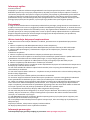 2
2
-
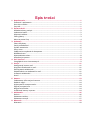 3
3
-
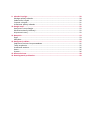 4
4
-
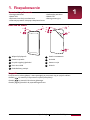 5
5
-
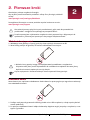 6
6
-
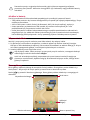 7
7
-
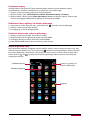 8
8
-
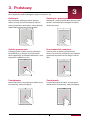 9
9
-
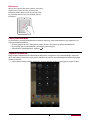 10
10
-
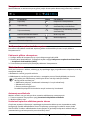 11
11
-
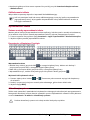 12
12
-
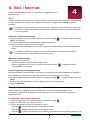 13
13
-
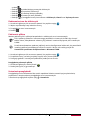 14
14
-
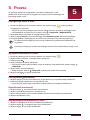 15
15
-
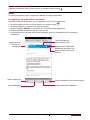 16
16
-
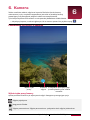 17
17
-
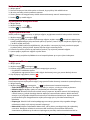 18
18
-
 19
19
-
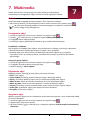 20
20
-
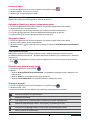 21
21
-
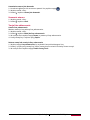 22
22
-
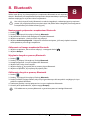 23
23
-
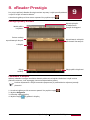 24
24
-
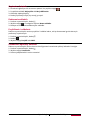 25
25
-
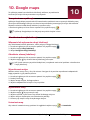 26
26
-
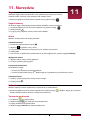 27
27
-
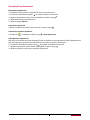 28
28
-
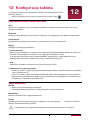 29
29
-
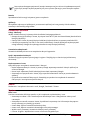 30
30
-
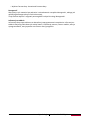 31
31
-
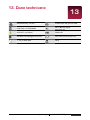 32
32
-
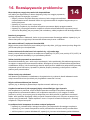 33
33
-
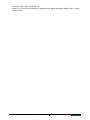 34
34
Prestigio MultiPad THUNDER 7.0i Instrukcja obsługi
- Kategoria
- Smartfony
- Typ
- Instrukcja obsługi
Powiązane dokumenty
-
Prestigio MultiPad THUNDER 8.0i 3G Instrukcja obsługi
-
Prestigio MultiPad WIZE 3508 4G Instrukcja obsługi
-
Prestigio MultiPad WIZE 3027 Instrukcja obsługi
-
Prestigio WIZE 3771 3G Instrukcja obsługi
-
Prestigio MultiPad 4 QUANTUM 8.0 3G Instrukcja obsługi
-
Prestigio MultiPad 4 PRO QUAD 8.0 3G Instrukcja obsługi
-
Prestigio MultiPad RANGER 7.0 3G Instrukcja obsługi
-
Prestigio MultiPad 4 QUANTUM 10.1 Instrukcja obsługi
-
Prestigio MultiPad 4 DIAMOND 7.85 3G* Instrukcja obsługi
-
Prestigio MultiPad 2 PRO DUO 7.0 Instrukcja obsługi